Piątek, 7.12.2012 r.
Jak nie, jak tak...
czyli jednak „jakoś” się da
Pułapka na oszczędnych – Toshiba Satellite w subiektywnym
teście cz. II
|
TOSHIBA SATELLITE C660 w teście cz. I |
TOSHIBA SATELLITE C660 w teście cz. III |
TOSHIBA SATELLITE
C660 w teście cz. IV |
Owszem, ale niestety to „jakoś” ma się nijak do słowa
„jakość”. Na testowanej Toshibie udało się uruchomić większość
systemów CAD, a w każdym razie – te, którymi dysponowałem.
Przede wsztystkim: oba „solidy” – Solid Edge i SolidWorks, ale
nie tylko...
Autor: Maciej Stanisławski
Na pierwszy ogień
coś w wersji „light”, czyli zdobywający popularność konkurent
AutoCAD z oferty Dassault Systemes: DraftSight – darmowy,
chociaż markowy CAD 2D. Dlaczego właśnie on, a nie np. Solid
Edge 2D Drafting? Ponieważ ten ostatni po pierwsze – z
pewnością dałby się uruchomić, zapewne nawet na maszynie
liczącej Błażeja Pascala, albo na liczydłach (wyjątkowo
oszczędnie gospodaruje zasobami sprzętowymi), a po drugie –
mógłby skomplikować zainstalowanie i uruchomienie testowej
(lub dziennikarsko-edukacyjnej) wersji Solid Edge ST4
(współdzielone pliki systemowe, plik licencji i inne). Dlatego
produkt Dassault Systemes.
Pobranie i instalacja DraftSight
Tutaj nie
było przeszkód. Program udało się pobrać i zainstalować bez
problemu, natomiast podczas próby jego uruchomienia... Na
początku pojawiło się okno aktywacji systemu.
.gif)
Wypełniamy wskazane
pola, akceptujemy klawiszem Enter, pojawia się komunikat o
wysłaniu maila z potwierdzeniem rejestracji (aktywacji) i...
okazuje się, że DraftSight „przestał działać”.
.gif)
„The motor was dead and no responding”... – wyjątek z relacji
z zawodów, w których brał udział Britten, motocykl
niesamowitego Nowozelandczyka. Znakomicie odnosi się do
sytuacji widocznej na zdjęciu...
Cóż, kolejna próba,
efekt ten sam. Jeśli nie wiadomo, o co chodzi, to zapewne
chodzi o... pieniądze. W tym przypadku – o ten element, ten
zespół komputera, na którym producent zaoszczędził najwięcej.
Karta graficzna? Strzał w dziesiątkę. Chociaż wydawać by się
mogło, że CAD 2D nie będzie miał aż takich wymagań. A
jednak...
Sięgamy do ustawień
systemu. Trzeba dostać się do sterownika grafiki. W Windows 7
wygląda to mniej więcej tak: Menu Start > Panel Sterowania
> Dopasuj rozdzielczość ekranu > Ustawienia zaawansowane >
Właściwości > Karta (graficzna) > Sterownik > Aktualizuj
sterownik > Przeszukaj mój komputer w poszukiwaniu
oprogramowania sterownika > Pozwól mi wybrać z listy
sterowników zainstalowanych na moim komputerze...
.gif)
Stop. Na ekranie
pojawiają nam się dostępne w systemie sterowniki.
.gif)
Oj, niezbyt „bogato”, że tak powiem...
Tutaj mała dygresja
na temat sterowników. Toshiba Satellite posiada kartę
graficzną Intel HD. Nie oznacza to niestety, że możemy samemu
instalować sobie sterowniki dostępne na stronie Intela. Piszę
„niestety”, gdyż skazani jesteśmy jedynie na te dostępne na
stronie producenta komputera, a Toshiba nie specjalnie dba o
aktualizację rozwiązań systemowych dla swojej budżetowej linii
laptopów. Próba zainstalowania sterownika intelowskiego kończy
się komunikatem błędu. A „aktualny” sterownik Toshiby ma już
ładnych parę lat.
Wróćmy zatem do
naszego wyboru. Jakkolwiek by to brzmiało, skazani jesteśmy
na... kartę graficzną VGA. Jaką rozdzielczość to oznacza –
szkoda nawet mówić. Ale powinno działać.
I tutaj kolejna
uwaga: Intel HD Graphics zainstalowana na Toshibie posiada co
prawda bardzo ciekawie zaprojektowane „menu ustawień”,
obejmujące także np. obiekty i grafikę 3D (vide fot. poniżej),
ale cóż z tego, jeśli... nie ma ona żadnego wpływu na to, czy
dana aplikacja CAD uruchomi się, czy też nie.
.gif)
Menu karty Intel HD. Ładnie, ale... może przydaje się to
graczom, bo użytkownikom CAD 3D już niestety nie...
Cóż, wracamy do
Panelu sterowania, zmieniamy ustawienia sterownika na „karta
graficzna VGA”, uruchamiamy ponownie komputer i...
Połowiczny sukces
System
podnosi się, Windows 7 uruchamia normalnie. Ale... ikony są
większe (bo mniejsza jest obecnie rozdzielczość ekranu), a
cały obraz niestety – „przekoszony”, a dokładniej rzecz
ujmując – spłaszczony. Niewiele, kilka procent, ale jeśli
teraz uruchomimy dowolny system CAD i naszkicujemy powiedzmy
kwadrat na dowolnej płaszczyźnie, to mimo iż wymiary boków
będą równe, na ekranie Toshiby Satellite zobaczymy...
prostokąt. W takich warunkach praca w środowisku CAD wymagać
będzie:
1. albo dużego samozaparcia i olbrzymiej wyobraźni, tudzież
niezłej pamięci,
2. albo podłączenia zewnętrznego monitora, najlepiej starego
typu (bez ekranu panoramicznego).
Ale czy da się uruchomić ów „dowolny system CAD”?
DraftSight się
udało. Pracował szybko i poprawnie, jedyna niedogodność
wynikała ze wspomnianego zniekształcenia obrazu w pionie. Na
zrzutach ekranowych nie ma tego efektu, bowiem programy
graficzne owego zniekształcenia „nie widzą”, ale na potrzeby
testu porównam poniżej obraz uzyskany na ekranie laptopa
(zniekształcony) i na zewnętrznym monitorze (Samsung
SyncMaster).
.gif)
Zniekształcenie obrazu – powyżej na ekranie Toshiby Satellite,
poniżej – na zewnętrznym monitorze o „klasycznej” przekątnej
ekranu. Niby drobiazg, a jednak... Okręgi stają się elipsami!
.gif)
SolidWorks 2012
Skoro udało
się z DraftSight, sprawdźmy, czy przypadkiem nie uda się z
SolidWorks. I może nie będzie trzeba uciekać się do zmiany
sterownika?
Instalacja SW 2012 przebiega bez niespodzianek. Najmniejszych!
Co więcej, program z pozoru się uruchamia – pojawia się ekran
zwiastujący „ładowanie” SW do systemu... I w pewnym momencie
ekran znika i... na tym się kończy!
.gif)
SolidWorks ani nie
jest uruchomiony w tle, ani w żaden inny sposób nie obciąża
systemu. Po prostu nie ma go i koniec. Nie pojawia się nawet
komunikat znany z DraftSight („Program... przestał działać”).
No cóż, sięgnijmy najpierw może po narzędzia SolidWorks
(zakładka SolidWorks 2012 > Narzędzia SolidWorks).
Zacznijmy od testu wydajności SolidWorks.
.gif)
Niestety, w pewnym
momencie pojawia się nam znane już okienko informujące o
przerwie w pracy programu. Szkoda. W tej sytuacji uruchamianie
SolidWorks Rx nie ma sensu, gdyż test wydajności działa pod
kontrolą tego narzędzia. I skoro nawet jego nie udało się
uruchomić, tym bardziej możemy zapomnieć samym Rx.
.gif)
W tej sytuacji
pozostaje nam wykonanie manewru podobnego do tego w przypadku
DraftSight. Zmieniamy sterownik karty na „VGA” i...
SolidWorks 2012 działa
...chociaż z
ekranem zniekształconym w pionie. Ale jest, uruchamia się i od
biedy... można pracować, a może raczej – uczyć się
posługiwania programem. Ubogi student może czuć się
usatysfakcjonowany (tanim kosztem może korzystać ze
studenckiej wersji SW), redaktor – nie do końca, inżynier –
musi brać się do pracy, by stać go było na lepszą „mobilną
stację”...
.gif)
Oczywiście nie
mogłem powstrzymać się od przeprowadzenia testu „elementów w
szyku” (o co chodzi? – vide „Testowanie możliwości systemów CAD” cz. I
i następne), ale zainteresowanych odsyłam do
lektury osobnego wpisu... |
link tutaj |
Solid
Edge ST4
Z SolidWorks
jakoś sobie poradziłem. A co z Solid Edge? Przecież z tego co
pamiętam, jego wersję ST3 udało się bez problemu uruchomić na
netbooku, na którym SW2012 już nie chciał się nawet
zainstalować. Może tym razem uda się bez „oszukiwania” systemu
sterownikiem VGA?
Instalacja przebiega bez przeszkód, jedynie w pewnym momencie
pojawia się okienko mówiące o konieczności zainstalowania
pewnych komponentów do samego Windows.
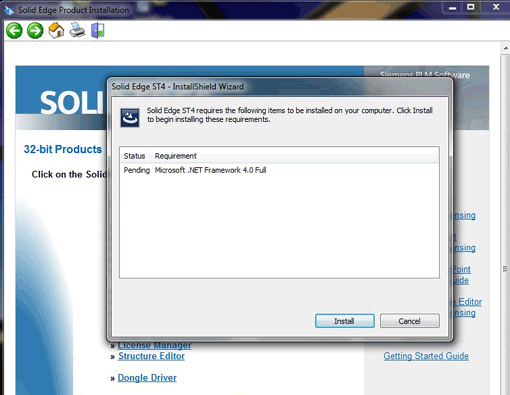
To jedyne „niepokojące” informacje, które pojawiają się
podczas instalacji Solid Edge. Poza tym przebiega ona bez
ingerencji użytkownika. Można spokojnie zaparzyć filiżankę
kawy lub herbaty, albo przekartkować papierowe wydanie
CADblog.pl ;)
Ale tym zajmuje się
instalator Solid Edge. I po chwili... jest. Cóż, spróbujmy
zatem uruchomić ten system CAD 3D. Pojawia się grafika
towarzysząca ładowaniu systemu. A potem... czyżby działał?
.gif)
Program się
uruchamia, mamy ekran z możliwością wyboru dalszego działania.
Próbuję uruchomić narzędzia do personalizacji (ang. Customize)
– otwiera się bez problemu.
.gif)
Sięgam więc dalej –
wybieram nowy projekt części (ISO Part)...
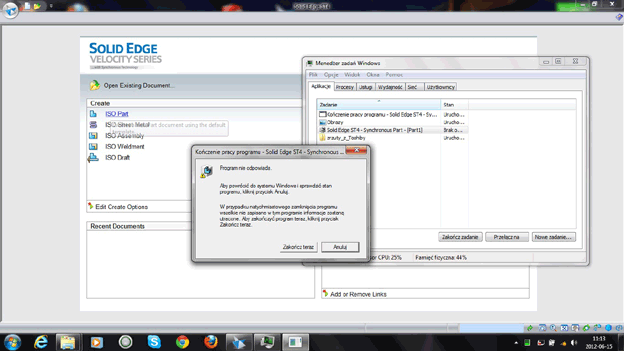
Cóż, Ctrl + Alt + Del to jedyny sposób na przerwanie pracy
zawieszonego systemu... Ech, ta grafika powoli przyprawia o
ból głowy...
Jedyna reakcja
systemu to... wyświetlenie dolnego paska i zawieszenie się
programu. Cóż, sięgniemy chyba po „przetarty szlak” i kolejny
raz podmienimy sterownik grafiki na VGA. Ale najpierw
korzystamy z „Ctrl + Alt + Del”, aby przerwać pracę
„zawieszonego” Solid Edge ST4.
MoI 3D
Ale zanim
otworzyłem Panel sterowania, przyszedł mi do głowy inny
pomysł. Zobaczę, jak w takich warunkach zachowa się całkiem
zgrabny i zaawansowany modeler 3D, konkurent uznanego Rhino,
jakim jest MoI 3D („Moment of Inspiration”).
Nie zmieniam żadnych ustawień, pobieram wersję testową (bez
ograniczenia czasu użytkowania, ale i bez możliwości zapisu
plików), instaluję w kilka minut bez przeszkód (tak, Toshiba
Satellite nadaje się do instalowania, gorzej z uruchamianiem
aplikacji CAD ;)). I uruchamiam.
Co się okazuje?
3.gif)
MoI 3D uruchamia się i pracuje zupełnie swobodnie, jakby pod
„maską” laptopa drzemała najnowsza nVidia,
a nie budżetowy Intel HD Graphics ze starym sterownikiem...
3.gif)
Program uruchamia
się bez problemu, a praca w nim od razu jest możliwa. Co
więcej, działa szybko i stabilnie. Ale MoI 3D jest na tyle
niezwykłą aplikacją, że wyniki jego działania nie mogą być
miarodajne, ani stanowić wyznacznika dla innych systemów. Ale
cóż, Panie i Panowie zajmujący się SolidWorks i Solid Edge –
jak widać, można przygotować coś, co uda się uruchomić na
tanim sprzęcie. Nawiasem mówiąc, ciekawe, czy da się
zainstalować i uruchomić darmowego FreeCAD'a? Ale najpierw...
Solid Edge ST4 w trybie VGA...
Solid
Edge ST4, czyli to nie koniec...
...kłopotów.
Jak się okazało, po zmianie sterownika z Intel HD na „karta
graficzna VGA”, program uruchomił się, ale... zawiodło
całkowicie odświeżanie przestrzeni roboczej! Tło z pulpitu
mieszało się z pozostałościami po otwieranych menu, okienkach
itp. W ogóle nie były widoczne płaszczyzny, na których
umieszczałem pierwsze szkice obiektów do wyciągnięcia. O pracy
nie było nawet mowy, to, co udało się w SolidWorks, z Solid
Edge wydawało się nie do zrealizowania (vide poniżej).
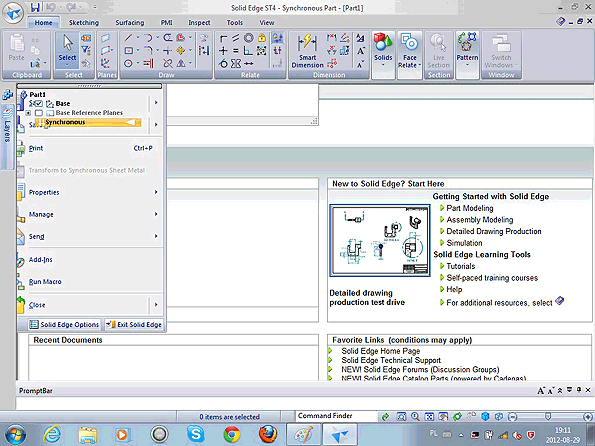
Solid Edge
ST4 udało się w końcu uruchomić (w trybie VGA), ale o pracy
można zapomnieć. Na zrzutach widać efekty braku odświeżania
ekranu... Widoczny PathFinder, otwarte paski menu, tapeta
pulpitu etc.
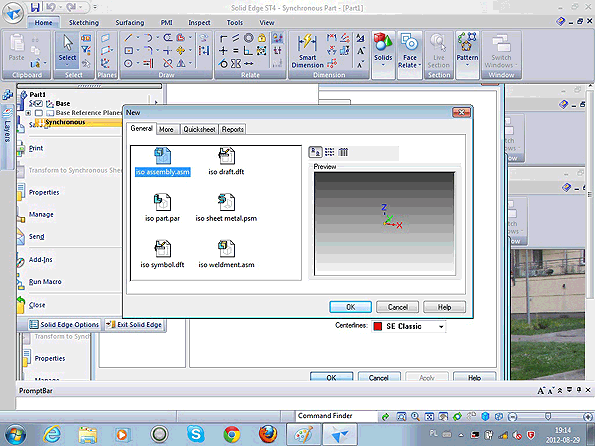
W duchu pomyślałem
sobie niezbyt przyjaźnie o polityce Toshiby i nieaktualnych
sterownikach do karty graficznej, ale postanowiłem nie dawać
za wygraną...
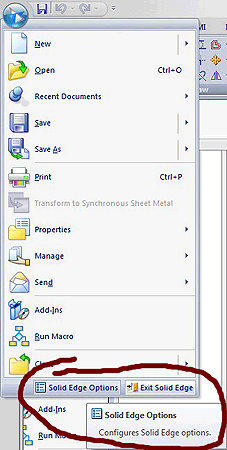
Ale jak nie
dać za wygraną? Może spróbować przestawić coś w opcjach
systemu?
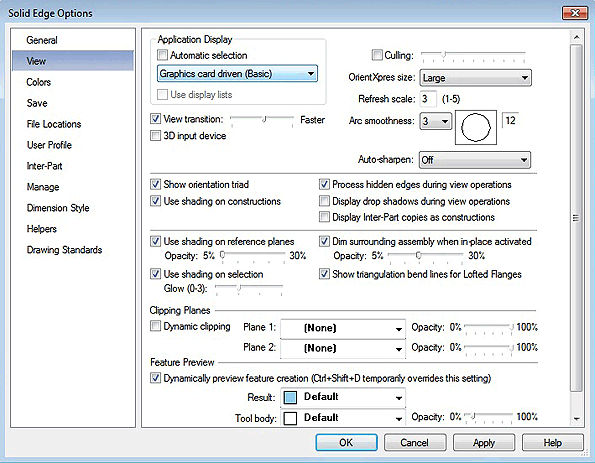
Solid Edge
ST4 domyślnie ustawione ma sprzętowe wspomaganie grafiki. A
gdyby tak... zmienić je na realizowane przez system?
W końcu nie oczekujmy zbyt wiele od Intel HD Graphics!
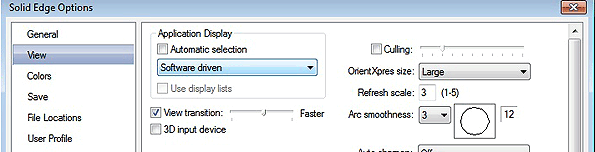
Teraz
grafika jest „Software driven”. Z pewnością spowolni to pracę
komputera, ale może uda się przywrócić poprawne
odświeżanie ekranu?
Zajrzymy
jeszcze do zakładki „Colors”...

... i
ustawimy schemat kolorystyczny na „Solid Edge Classic”. To
bardziej z przyzwyczajenia, niż z chęci odciążenia
karty graficznej.
I co się okazało?
Otóż... programiści Solid Edge ST4 ustawili wyjściowe,
domyślne parametry programu na dosyć wysokim poziomie
wydajności i jakości. A to oznaczało, że należało jedynie...
zmienić kilka z nich (zrzuty powyżej), aby problemy z odświeżaniem przestrzeni
roboczej (de facto ekranu) przestały się powtarzać, a praca z
programem stał się możliwa.

Co prawda, pozostał
oczywiście problem wspomnianego „przekoszenia” (proporcji) ekranu, ale tylko w
przypadku pracy z wbudowanym wyświetlaczem, bądź zewnętrznym
monitorem panoramicznym (chociaż na tym ostatnim da się
skorygować przekątną obrazu „mechanicznie” – klawiszami
monitora).
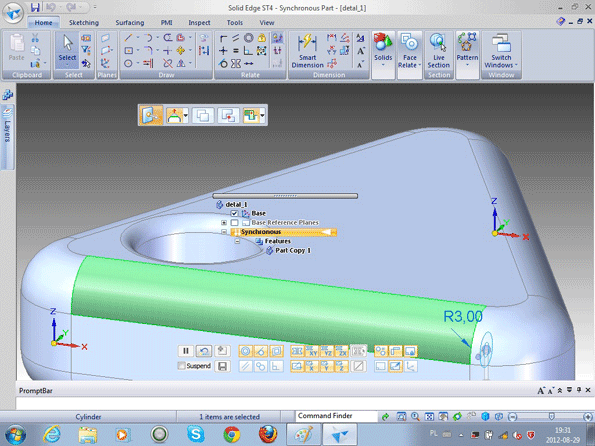
Czasami pojawiały
się także jakieś „artefakty” (zrzut ekranu poniżej), ale
przesunięcie widoku modelu likwidowało błędy wyświetlania.
Do pełnego komfortu może i daleko, ale pracować się da.
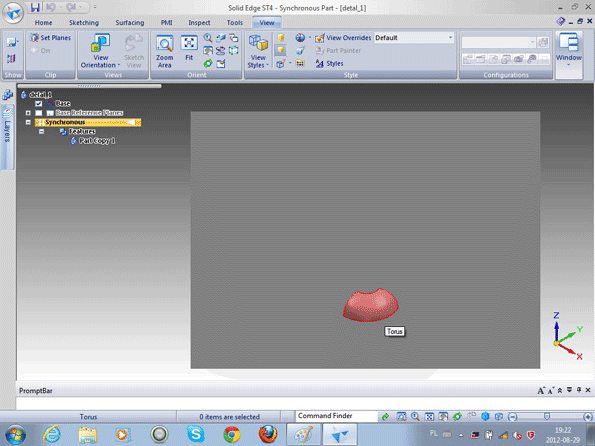
| o tym, jak jednak udało się bez
problemu rozpocząć pracę w Solid Edge ST4,
można przeczytać tutaj
|
FreeCAD
Jak pobrać i
zainstalować ten darmowy system CAD? Zachęcam do lektury
osobnego wpisu, przedstawiającego nie tylko sposób instalacji,
ale także pracy z tym tworzonym przez grono entuzjastów
programem, który docelowo ma konkurować z komercyjnymi
produkcjami. Cóż, sceptykom można poddać przykład systemów
operacyjnych – Windows vs Linux. Ten drugi jest przecież
obecnie traktowany niemalże na równi z „monopolistą”.
A czy udało się zmusić FreeCAD'a do pracy ze sterownikiem
Intel HD... odpowiedź również znajdą Państwo pod wskazanym
adresem
(link tutaj).
* * *
Cel został
osiągnięty, a Toshiba Satellite zmuszona do pracy zarówno z
Solid Edge, jak i z SolidWorks. Jak istotne było to z punktu
widzenia prowadzącego SolidEdgeblog.pl i Swblog.pl, nie muszę
dodawać. Nawiasem mówiąc, możliwa jest także uruchomienie
Kompas-3D, ZWCAD 2012 PL, VisualMill, FreeCAD i zapewne
większości dostępnych systemów CAD 2D i 3D.
Obiecuję jednak, że w najbliższym czasie podejmę starania o
to, by do pracy z systemami CAD korzystać z „prawdziwego”
komputera. Konferencja „Lenovo” już za kilka dni :)...
Wnioski
Na potrzeby
biurowe i redakcyjne TOSHIBA SATELLITE wystarcza w zupełności.
Nadaje się także do rozrywki, np. w charakterze przenośnego
odtwarzacza filmów DVD (dobra jakość obrazu, głębia kolorów,
dźwięk i stosunkowo długi czas pracy na baterii, ok. 3 godzin,
co wystarcza np. do spokojnego sprawdzenia poczty i obejrzenia
dowolnej części trylogii „Władca pierścieni” i to odtwarzanej
z płyty, a nie z plików zapisanych na dysku twardym).
Na potrzeby studenta
korzystającego w domu „po godzinach” z edukacyjnej wersji
uczelnianego oprogramowania CAD 2D i 3D – również wystarczy,
pod warunkiem, że będzie to cierpliwy i mało wymagający
student. Ale jeśli ktoś
poważnie myśli o projektowaniu...
Pozdrawiam
Maciej Stanisławski
O tym, jak zainstalować jednak (i skąd pobrać) sterowniki
obsługujące tryb OpenGL
i umożliwiające normalną pracę z
aplikacjami klasy Solid Edge i SolidWorks
na Toshiba Satellite
C660-1M4,
można przeczytać tutaj!
Dodano 18.12.2012 r.

|
TOSHIBA SATELLITE C660 w teście cz. I |
TOSHIBA SATELLITE C660 w teście cz. III |
TOSHIBA SATELLITE
C660 w teście cz. IV | |
![]()